Adobe ne prend plus en charge Flash Player depuis le 31 décembre 2020. Adobe a bloqué l'exécution du contenu Flash, tel que les vidéos et les graphiques, dans Adobe Flash Player dans tous les navigateurs à compter du 12 janvier 2021.
Au lieu de cela, vous devez désormais choisir de débloquer manuellement le contenu Adobe Flash afin de l'utiliser dans Chrome, Edge et Firefox.
Voici un guide étape par étape expliquant comment activer ou débloquer Flash Player sur différents navigateurs.
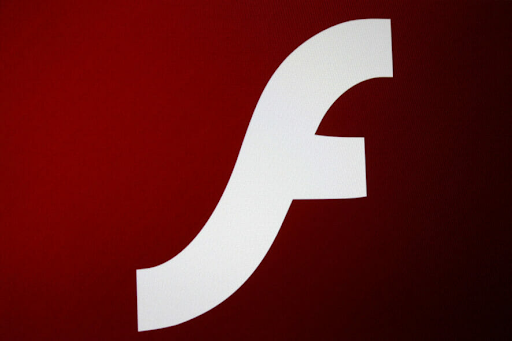
Lire aussi : Comment réparer « Aw, Snap ! » Erreurs de page sur Google Chrome
Fin de vie d'Adobe Flash Player (EOL)
Adobe ne prend plus en charge Flash Player à compter du 31 décembre 2020. C’était la date EOL de Flash Player.
Après la date EOL officielle, Adobe ne publie plus de mises à jour de Flash Player ni de correctifs de sécurité importants. C'est pourquoi Adobe recommande fortement aux utilisateurs de désinstaller Flash Player.
Aujourd'hui, de moins en moins de sites utilisent Flash pour lire du contenu et après cette fin de vie, de nombreux autres sites abandonneront Flash Player.
De plus, Adobe a bloqué l'exécution de tout le contenu Flash dans Flash Player à compter du 12 janvier 2021. C'est pourquoi les principaux fournisseurs de navigateurs, tels que Chrome, Edge et Firefox, ont désactivé l'exécution de Flash Player. Le contenu Flash n’est plus lu automatiquement sur ces sites Web majeurs comme avant.
Si vous ne désinstallez pas Flash Player, vous pouvez toujours l'utiliser pour regarder du contenu Flash. Cependant, vous devez d'abord débloquer Flash Player.
Comment débloquer Adobe Flash Player
Utilisez les méthodes décrites ici pour débloquer Flash Player dans différents navigateurs.
Notez que même si Adobe Flash est bloqué sur les principaux navigateurs comme Edge, Chrome et Firefox, Opera prend toujours en charge le plugin Flash et cela ne pose aucun problème de ce type. Ainsi, vous pouvez passer à si vous avez besoin de regarder du contenu Flash.
Comment débloquer Adobe Flash Player dans Chrome ?
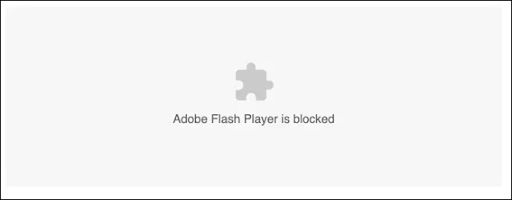
Le lecteur Flash intégré à Chrome est toujours présent et lit le contenu Flash, mais vous devez d'abord l'« Autoriser ».
Avant de commencer à activer Flash Player dans Chrome, vous pouvez vérifier votre version de Flash Player dans Chrome pour savoir s'il peut s'exécuter.
Voici comment activer Flash Player dans Chrome :
- Tapez chrome://components dans la barre d'adresse.
- Si Adobe Flash Player est installé, vous pourrez peut-être toujours lire du contenu Flash, mais il devra d'abord être activé.
- Ouvrez le menu Google Chrome : cliquez sur les points de suspension alignés verticalement ⋮. C'est dans le coin supérieur droit de la fenêtre. Un menu déroulant apparaîtra.
-
Cliquez sur Paramètres. La page des paramètres de Chrome s'ouvrira dans un nouvel onglet.
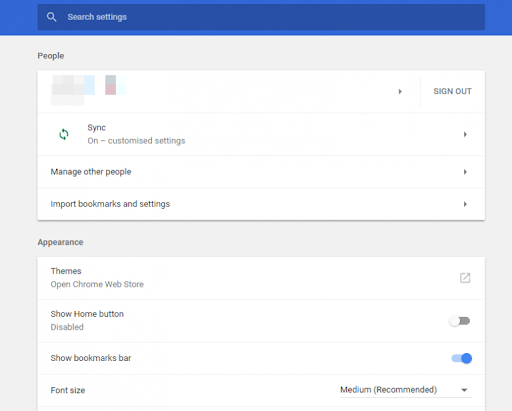
- Faites défiler vers le bas de la page et cliquez sur Avancé.
-
Cliquez sur Paramètres du contenu.
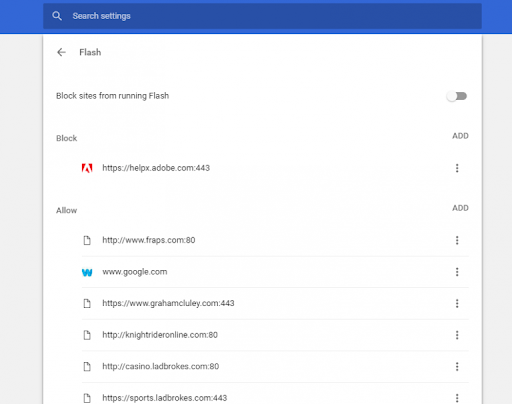
-
Sélectionnez Flash pour ouvrir les options affichées ci-dessous.
- Vous pouvez également rechercher les paramètres de contenu dans la barre de recherche, puis sélectionner Flash.
- Maintenant, débloquez le contenu Adobe Flash en faisant passer l'option Bloquer les sites exécutant Flash à Demander d'abord (recommandé).
- Vous pouvez également ajouter des sites Web à la liste Autoriser pour permettre à Adobe Flash de toujours s'exécuter sur ceux-ci. Pour ce faire,
- Cliquez sur Ajouter,
- Saisissez l'URL d'un site Web,
- Appuyez sur le bouton Ajouter.
Comment débloquer Adobe Flash Player sur Microsoft Edge
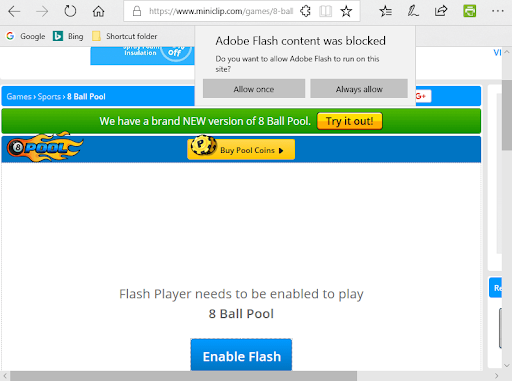
Pour débloquer le contenu Flash sur Edge, vous devez sélectionner l'option Toujours autoriser ou Autoriser une fois. Voici comment procéder :
- Cliquez sur les points de suspension alignés horizontalement. C'est dans le coin supérieur droit de la fenêtre. Un menu déroulant apparaîtra.
- Cliquez sur Paramètres et cela ouvre la page de paramètres dans un nouvel onglet.
- Cliquez sur Autorisations du site dans le volet de navigation de gauche, puis cliquez sur Adobe Flash.
- Pour débloquer Flash dans Edge, faites basculer l'option Bloquer les sites de l'exécution d'un bouton Flash à Demander d'abord.
Comment débloquer Adobe Flash Player sur Firefox
Mozilla a réajusté la configuration Flash par défaut de Firefox pour demander l'activation en 2017. Après cette mise à jour, le navigateur affiche une icône à la place du Flash multimédia lorsque vous ouvrez une page.
Si le contenu Adobe Flash est bloqué dans Firefox, vous pouvez le débloquer sur tous les sites Web en procédant comme suit :
- Appuyez sur le bouton Ouvrir le menu en haut à droite de la fenêtre de Firefox.
- Cliquez sur Modules complémentaires pour ouvrir l'onglet dans la photo directement en dessous.
- Sélectionnez Plug-ins pour ouvrir la liste des plug-ins.
-
Sélectionnez Toujours activer dans le menu déroulant Flash.
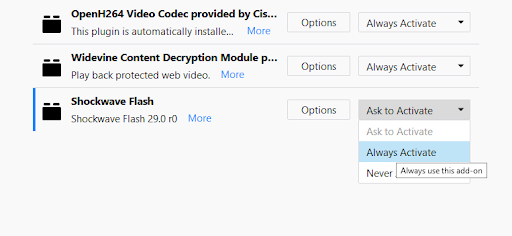
Dernier mot
Nous espérons que cet article vous aidera à débloquer Flash Player. De plus, même si Adobe a abandonné la prise en charge de Flash, vous pouvez toujours télécharger Adobe Flash Player en tant que lecteur autonome pour votre PC et Mac. Pour lire des fichiers Flash SWF sur votre PC sans navigateur, vous devrez télécharger le débogueur de contenu du projecteur Flash Player d'Adobe.
Encore une chose
Notre centre d'aide propose des centaines de guides pour vous aider si vous avez besoin d'aide supplémentaire. Revenez nous voir pour des articles plus informatifs ou contactez nos experts pour une assistance immédiate.
Souhaitez-vous recevoir des promotions, des offres et des réductions pour obtenir nos produits au meilleur prix ? N'oubliez pas de vous inscrire à notre newsletter en entrant votre adresse email ci-dessous ! Soyez le premier à recevoir les dernières nouvelles dans votre boîte de réception.
Lectures associées
> Comment afficher les URL complètes dans la barre d'adresse de Google Chrome
> Réinitialiser les paramètres par défaut de Google Chrome (Guide étape par étape)
> Échec de l'installation de Google Chrome Windows 10 (résolu)